Saludos queridos amigos de STEEMIT y muy especialmente a los participantes de Recreative Steem, siempre pendientes del crecimiento de todos los miembros de la comunidad.

Hace aproximadamente tres semanas publique el trabajo MEJORANDO EL AUDIO DE NUESTRAS GRABACIONES DE MÚSICA CON AUDACITY y otras herramientas.
Con el fin de no hacer muy larga dicha presentación, opté por no explicar en ella el procedimiento para cambiar el audio original de nuestros videos por el audio ya editado.
En esta ocasión presentaré los pasos restantes para lograr este objetivo.
Ante todo, es necesario descargar el programa ICECREAM en su versión gratuita desde su [Página oficial]
(https://icecreamapps.com/es/Video-editor/). Este editor funciona para Windows 7 en adelante.
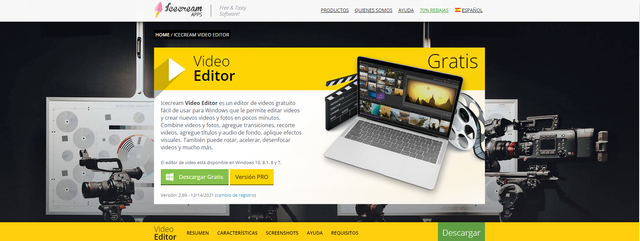
En la imagen superior podemos ver la página de descarga y mas abajo un video donde se explica el sencillo proceso de instalación
Tanto para este procedimiento como para la edición del sonido, necesitamos extraer el audio de los videos.
Esto también se puede hacer con ICECREAM.

Extraer el audio de un video.
Para esto abrimos nuestro programa. Este anclará por defecto su ícono en nuestro escritorio.
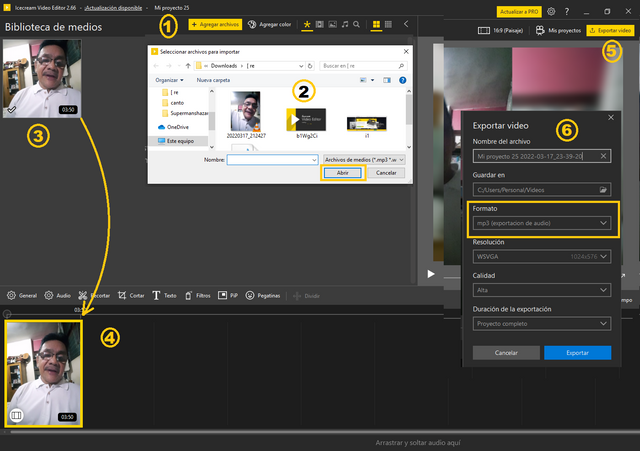
En la imagen superior tenemos aglomerados los paso fundamentales para extraer el audio de un video.
Según nuestra numeración:
- Damos clic en la opción agregar archivos.
- Se abre la ventana para buscar su ubicación y escogerlo dando clic en abrir.
- El archivo se abre.
- Ahora hay que arrastrarlo hasta la barra de tiempo en la parte inferior. Ya aquí se puede reproducir el archivo.
- Damos clic en Exportar Video.
- Se abre el cuadro de dialogo y remarcado en el recuadro amarillo se ve donde podemos escoger la alternativa para guardar solo el audio en formato MP3. Damos clic en exportar y ya el proceso de conversión se ejecutará.
Ya con los audios a mano que necesitemos, podemos editarlos y pasar a cambiar el audio original por el editado.

Cambio de audio en el video.
Nota importante: Exporten y usen como base el audio del video al que le quieren editar sin hacer ningún recorte en su tiempo de duración, sobre todo al inicio. La pista o cualquier otro elemento que quieran agregar no debe modificar los tiempos de este audio base.
Luego de agregar el archivo del audio editado, deben arrastrarlo hasta la linea de tiempo que esta debajo de la linea de imágenes donde se había colocado previamente nuestro video como se muestra en la imagen inferior.
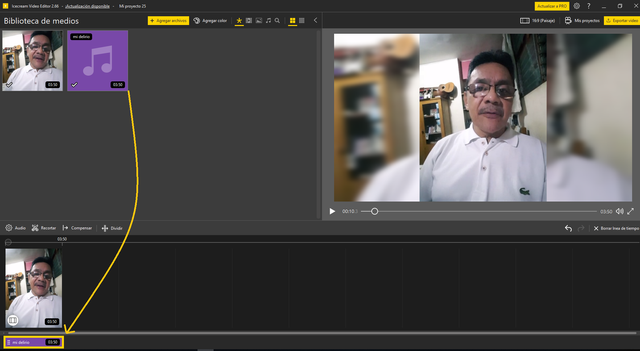
Seguidamente deben quedar sonando en conjunto el audio original del video y el audio editado. Ahora debemos silenciar el audio del video.

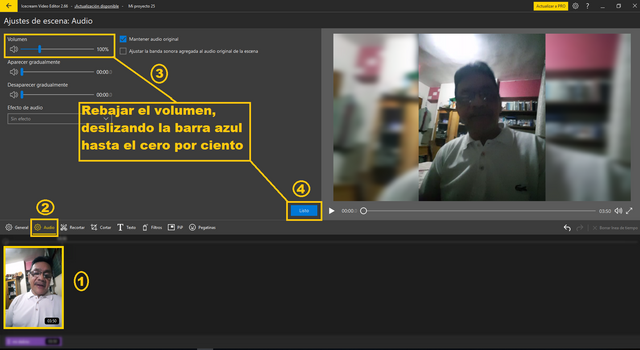
Pasos a seguir mostrados en la imagen superior.
- Damos clic sobre la imagen del video en la barra inferior. Luego de esta acción aparece un marco amarillo en sus bordes.
- Damos clic en la opción audio.
- A continuación de la acción 2 aparecerá el recuadro "Ajuste de escena: audio", y donde dice volumen, deslizamos la barra azul hasta alcanzar el cero por ciento.
- Damos clic en listo y ya solo se escuchara el audio editado agregado.
Ya en este momento solo se oirá el audio editado y no el original en el video.
Ahora basta con exportar el resultado de forma análogo a como se procedió para extraer el audio, pero escogiendo como formato de salida el MP4 u otro disponible y de su preferencia.

Muestra del antes y después de intercambiar los audios
Nota: Las imágenes en la publicación fueron tomadas de la interfaz del programa ICECREAM y editadas con herramientas de Windows 10.

Gracias por pasar, leer, ver, oír, comentar y sentir.
Espero que esta publicación les sea de utilidad, sobre todo a los que como yo, aman la música y forma parte inseparable de sus vidas.
Quiero agradecer el apoyo y estímulo dado por: @yrmaleza, @lallanerita, @graceleon y @ecosynthesizer.

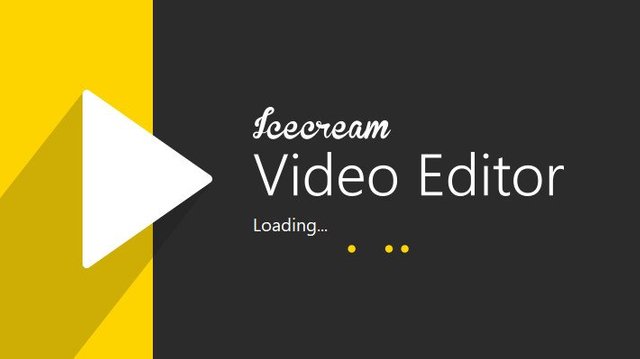
Amigooo Edy, que lujo de tutorial, tan útil a los músicos de la plataforma
Me encanta que apliques tu talento para enseñar y nos proporciones tremendos posts que hacen crecer a la comunidad
Muy útil la app icecream
Excelente post #music
Downvoting a post can decrease pending rewards and make it less visible. Common reasons:
Submit
Gracias amiga. espero que se decida a utilizar esta información para que resalte aún más esa preciosa voz y talento que Dios le dio.
Mil bendiciones para usted.
Downvoting a post can decrease pending rewards and make it less visible. Common reasons:
Submit
Excelente información nos trajiste y me gusto lo detallado. Espero pronto usar esta aplicación.
Downvoting a post can decrease pending rewards and make it less visible. Common reasons:
Submit
Saludos amiga. Gracias por el comentario. Lea la primera parte de este proceso para que tenga información completa.
Bendiciones.
Downvoting a post can decrease pending rewards and make it less visible. Common reasons:
Submit
Gracias.
Downvoting a post can decrease pending rewards and make it less visible. Common reasons:
Submit
Hola @edy.lobo que buen paso de paso para la edición de sonidos en los videos.
Gracias por compartir con nosotros y nutrir nuestra Comunidad de información valiosa.
Downvoting a post can decrease pending rewards and make it less visible. Common reasons:
Submit
Gracias a ustedes amiga por estar siempre presentes aupando y apoyando nuestro trabajo.
Downvoting a post can decrease pending rewards and make it less visible. Common reasons:
Submit
Que maravilla! Muy buen tutorial. Le felicito. Sinceramente a mi no se me da nada bien esa "rama" de la tecnología jajajaja pero su tutorial esta muy bueno y lo hace fácil de realizar! jejeje
Muchos saludos!
Downvoting a post can decrease pending rewards and make it less visible. Common reasons:
Submit
No se crea. Yo también sudé para descubrir varias mañas jajajajaja... Pero como dicen por ahí: echando a perder se aprende.
Downvoting a post can decrease pending rewards and make it less visible. Common reasons:
Submit
Jajajajajaja... Buena esa!
Downvoting a post can decrease pending rewards and make it less visible. Common reasons:
Submit
Great effort! Your post has been curated by "Arts Curator". I appreciate your efforts, keep making quality posts and get a chance to win a vote from our Curation team.
Downvoting a post can decrease pending rewards and make it less visible. Common reasons:
Submit
Thanks a lot. I'll keep on working on my best
Downvoting a post can decrease pending rewards and make it less visible. Common reasons:
Submit
Compartido en Twitter
Downvoting a post can decrease pending rewards and make it less visible. Common reasons:
Submit